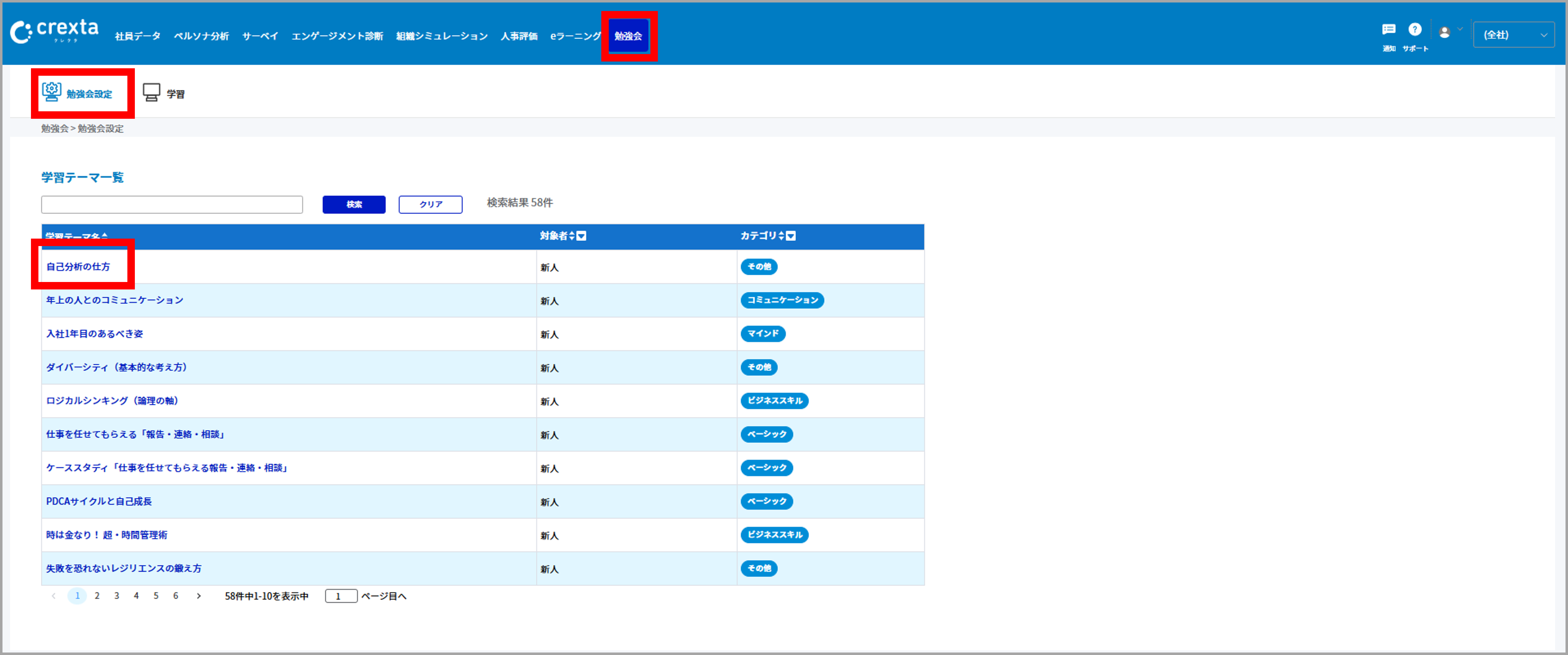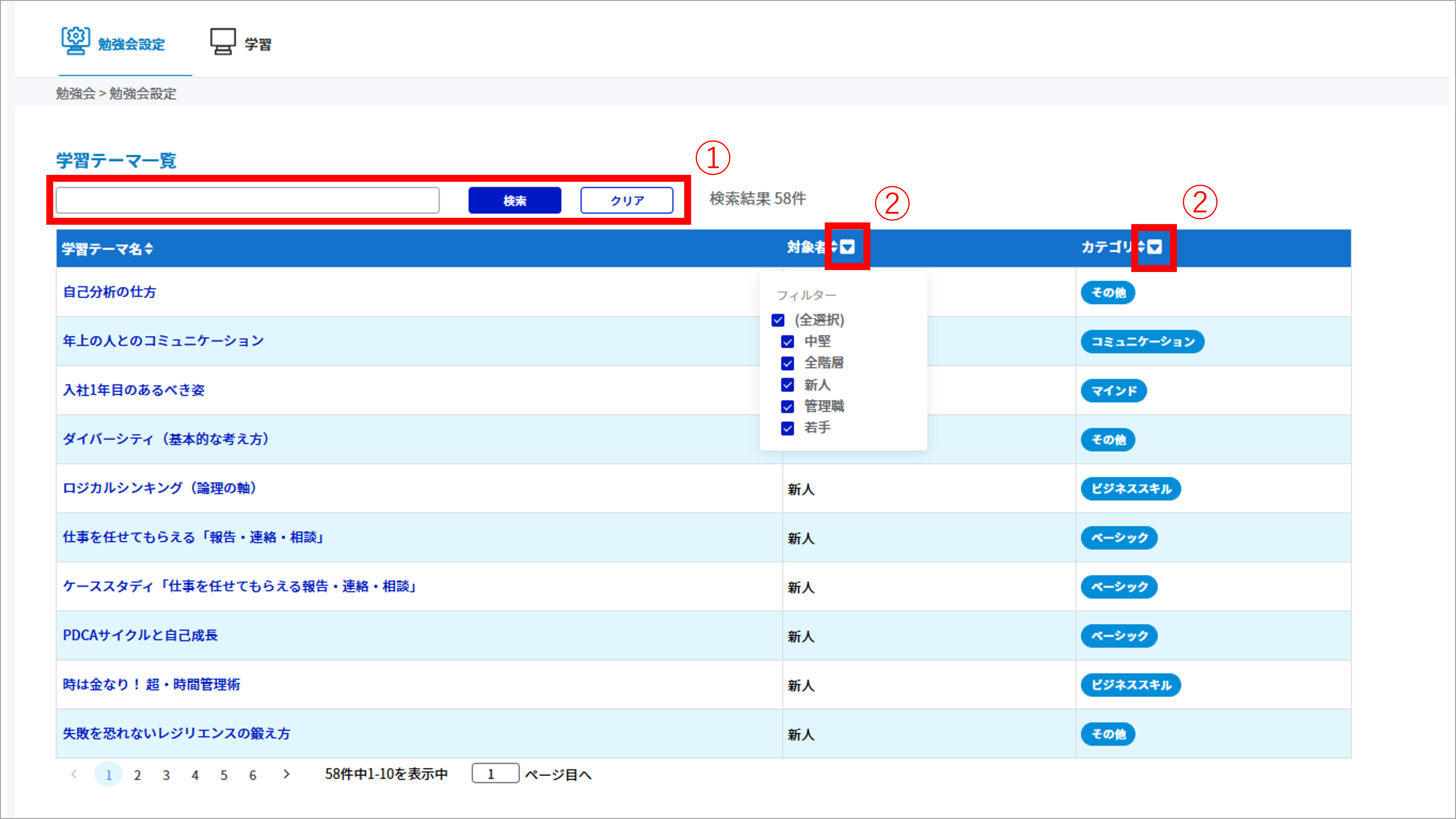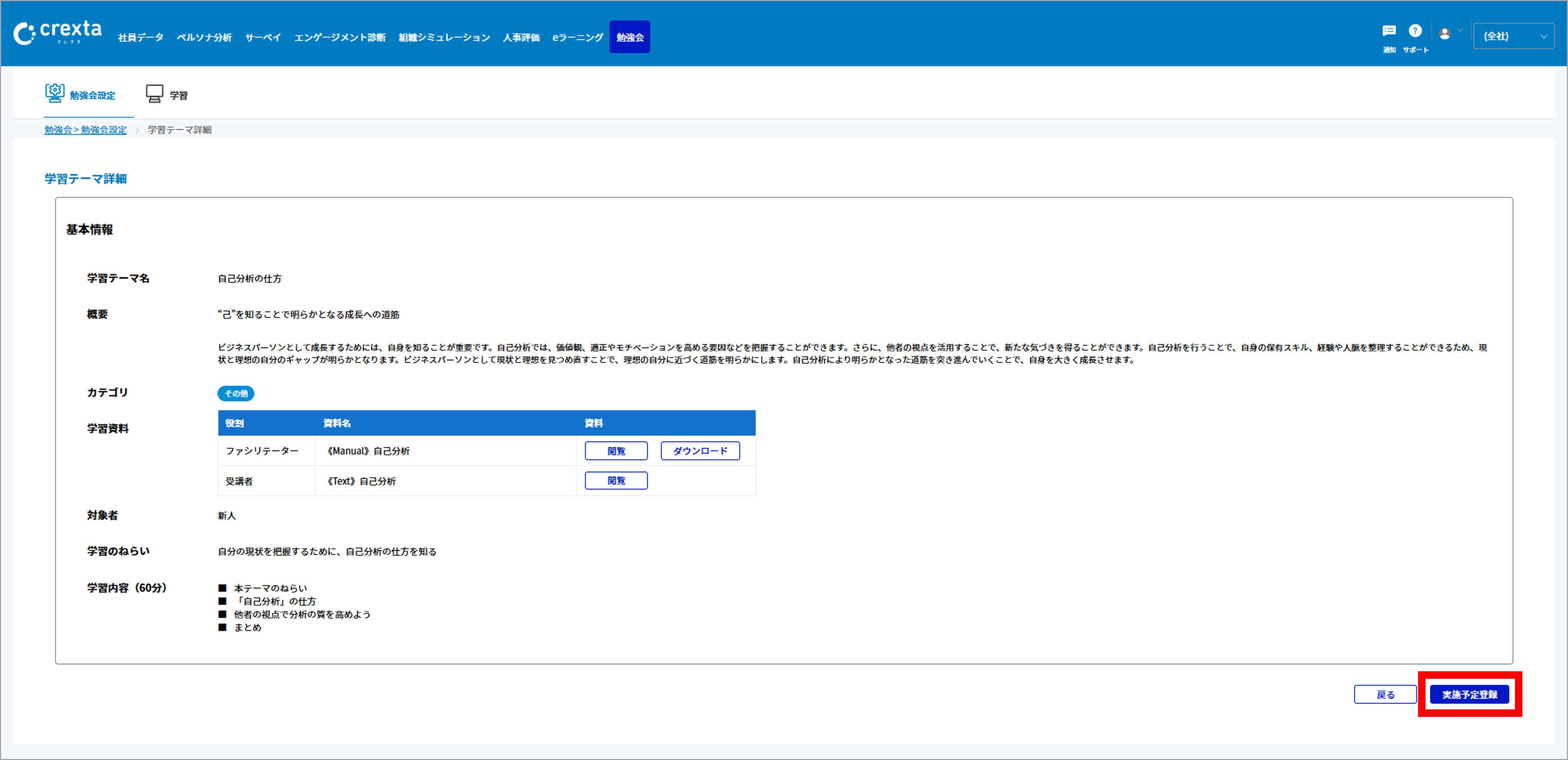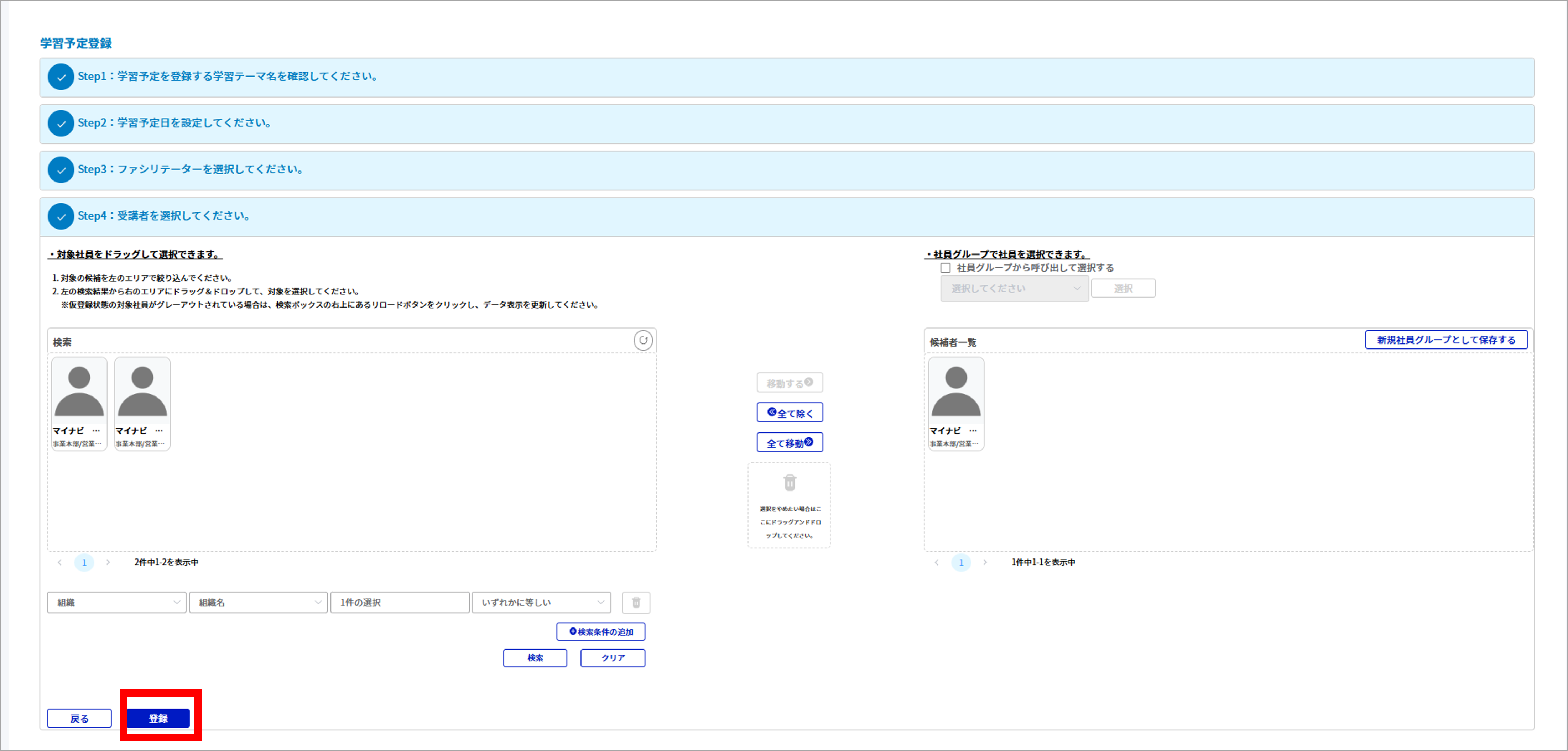勉強会を実施するための学習予定登録手順について教えてください。
■ 学習予定の登録手順
① メインメニューから『勉強会』を選択します。
② サブメニューの『勉強会設定』をクリックします。
③ 学習テーマ一覧から受講したい学習テーマ名をクリックします。
①検索機能を使って学習テーマを検索することが可能です。
②学習テーマを「対象者」や「カテゴリ」で絞り込むことができます。
各項目の右側にある、フィルターボタンを押して、フィルターをかけることで絞り込みが可能です。
※検索は入力文字列の部分一致検索となります。文字列にスペースを入れた場合は一つの文字列として検索します。複数単語の検索はできません。
フィルター+文字列検索の場合は絞り込み状態の中で検索します。
④学習テーマ詳細を確認し、実施予定登録をクリックします。
※資料についてダウンロードして確認できます。詳しくは「閲覧資料の確認・ダウンロード手順」をご確認ください
⑤必要事項を確認・入力します。
Step1 学習テーマをご確認ください
希望するテーマであれば次へをクリックします。
Step2 学習予定日を入力してください
本日以降の日程で登録してください。
Step3 ファシリテーターを選択してください
ファシリテーターは1名のみ選択可能です。
【注意】
※検索ボックスで選択できない・画面表示されないアカウントについて、以下の通りになります
・アカウント状態が未発行のもの
・仮登録パスワード期限切れのもの
・退職者にチェックがついているもの
・受講者で登録したアカウント
※社員アカウント設定で変更した場合、反映までに時間がかかる可能性があります。
Step4 受講者を選択してください
【注意】
※検索ボックスで選択できない・画面表示されないアカウントについて、以下の通りになります
・アカウント状態が未発行のもの
・仮登録パスワード期限切れのもの
・退職者にチェックがついているもの
・ファシリテーターで登録したアカウント
※社員アカウント設定で変更した場合、反映までに時間がかかる可能性があります。
事前に社員グループ設定をしておくことで、「社員グループから呼び出して選択する」から一括で該当社員を「選択」ボックスへ移動させることができます。(社員グループ設定の仕方はこちらからご覧ください。)